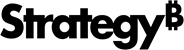Strategy ONE
MicroStrategy Web
MicroStrategy Web es una interfaz interactiva y fácil de utilizar para todos los informes, análisis y control de Business Intelligence (BI). Con MicroStrategy Web, los usuarios empresariales pueden realizar cualquiera o todos los estilos principales de BI (tarjetas de puntuación y dashboards, informes empresariales, análisis OLAP, análisis predictivo y alertas y notificaciones proactivas) dentro de una interfaz web única y unificada. Los usuarios empresariales pueden desplazarse por los cinco estilos de BI e incluso combinar varios estilos en una sola visualización de informe.
MicroStrategy Web también puede integrarse con la asignación de servicios para crear sofisticadas aplicaciones de sistemas de información geoespacial (SIG) mediante el uso de MicroStrategy GIS Connectors. GIS permite a los usuarios empresariales visualizar datos en representaciones como mapas, globos, informes y gráficos para que puedan identificar y analizar las relaciones, los patrones y las tendencias en los datos. Este archivo Léame incluye información de certificación de MicroStrategy GIS Connectors en la página Certificaciones de plataforma. Para obtener información sobre cómo instalar y configurar la MicroStrategy GIS Connectors, consulte GIS Integration Help.
Requisitos del sistema
Para conocer todos los sistemas certificados, consulte la sección Certificaciones de plataforma.
Compatibilidad e interoperabilidad
MicroStrategy Web ONE solo debe estar conectado a una instancia de MicroStrategy Intelligence Server de la misma versión o posterior con fines de producción. Para ver las especificaciones completas de compatibilidad e interoperabilidad de la plataforma de MicroStrategy, consulte Compatibilidad e interoperabilidad.
Instalación de MicroStrategy Web
Si desea conocer los pasos necesarios para instalar MicroStrategy Web, consulte la Installation and Configuration Help.
Revise el entorno para garantizar la conformidad con los sistemas operativos admitidos, servidores de aplicaciones, servidores de Web, kits de desarrollo de Java, motores de servlets de Java, y los requisitos de hardware y software. Para conocer los pasos necesarios para implementar MicroStrategy Web en sistemas operativos o servidores de aplicaciones específicos, consulte el capítulo sobre la implementación de MicroStrategy Web en la guía Installation and Configuration Help.
-
Descargue el software desde el sitio de descarga de MicroStrategy.
- MicroStrategy Community incluye notas técnicas que documentan el historial de cambios en los archivos de MicroStrategy Web entre las distintas versiones de MicroStrategy. Para encontrar y revisar esta información, busque una palabra clave en la base de conocimiento.
Si surgen problemas durante el proceso de instalación, consulte el apéndice de resolución de problemas de la Installation and Configuration Help. Si necesita asistencia adicional, póngase en contacto con el servicio de soporte técnico.
Estructura de directorios
Interfaz de JSP: En la siguiente tabla se muestran las carpetas y los archivos de interés que se incluyen en la estructura de directorios por defecto después de implementar el archivo WAR de MicroStrategy Web:
| Directorio | Contenido |
|---|---|
\assets
|
Archivos auxiliares |
\html
|
Archivos auxiliares |
\images
|
Todos los archivos de imagen |
\import
|
Archivos de muestra del análisis de Importación de datos |
\javascript
|
Archivos de JavaScript de la interfaz |
\jsp
|
Archivos de código JSP de la interfaz |
\plugins
|
Archivos de complementos para las personalizaciones |
\style
|
Archivos de estilo de la interfaz |
\VisFramework
|
Archivos auxiliares para visualizaciones |
\WEB-INF
|
Información de configuración para MicroStrategy Web |
Interfaz de ASP.NET: En la siguiente tabla se muestran las carpetas y los archivos de interés que se incluyen en la estructura de directorios por defecto después de una instalación de MicroStrategy Web.
| Directorio | Contenido |
|---|---|
\asp
|
Archivos .NET |
\bin
|
Archivos binarios |
\images
|
Todos los archivos de imagen |
\javascript
|
Archivos de JavaScript de la interfaz |
\plugins
|
Archivos de complementos para las personalizaciones |
\resBundles
|
Archivos de descriptor de Flash |
\style
|
Archivos de estilo de la interfaz |
\swf
|
Archivos auxiliares para widgets |
\VisFramework
|
Archivos auxiliares para visualizaciones |
\WEB-INF
|
Información de configuración para MicroStrategy Web |
Actualización de MicroStrategy Web
Para sacar partido de las últimas funcionalidades disponibles en esta versión de MicroStrategy Web, un administrador deberá actualizar el sistema:
- Los productos de MicroStrategy 10.4.x y 2019 y versiones posteriores se pueden actualizar directamente a MicroStrategy 20.21.
Antes de llevar a cabo la actualización, consulte la Upgrade Help para obtener información importante sobre la preparación previa a la actualización, en qué orden se deben actualizar los productos y las tareas que hay que realizar después de actualizar.
Desinstalación de MicroStrategy Web
Si necesita instrucciones para desinstalar MicroStrategy Web, consulte el capítulo Adding or Removing MicroStrategy Components de la Installation and Configuration Help.
Problemas resueltos
Para consultar la lista de todos los problemas resueltos en esta versión de MicroStrategy, consulte Defectos solucionados y mejoras.